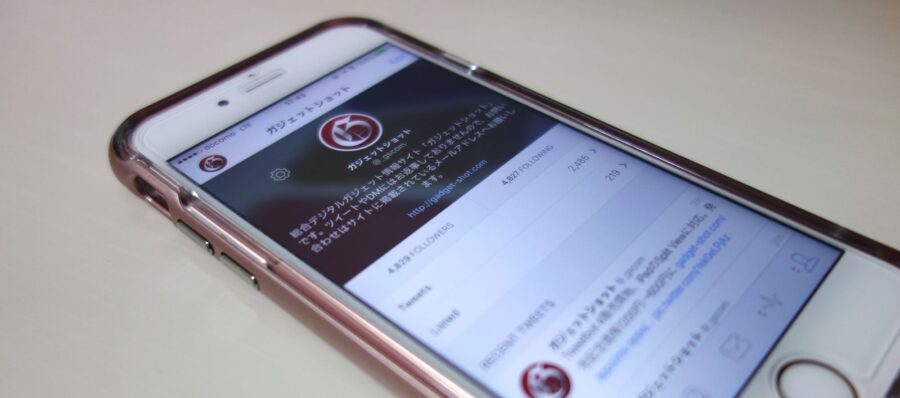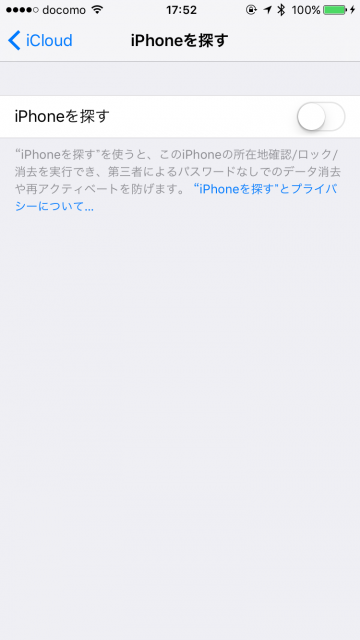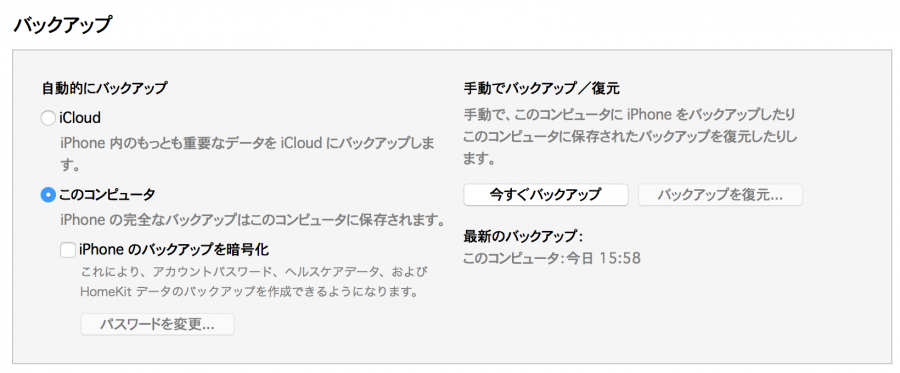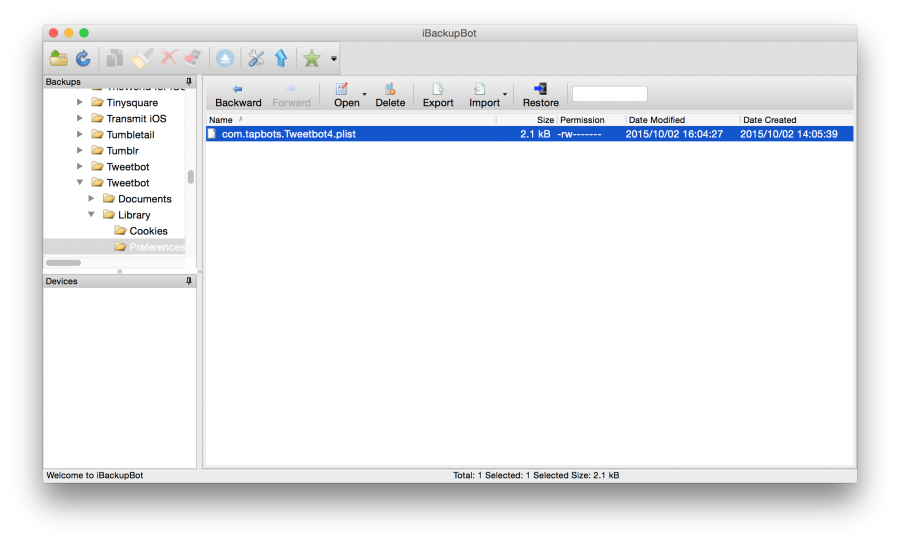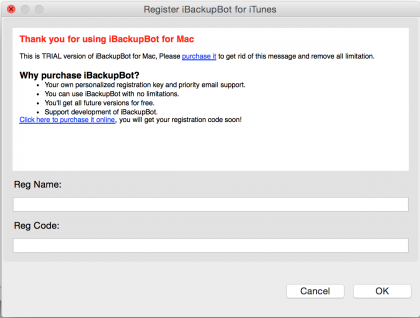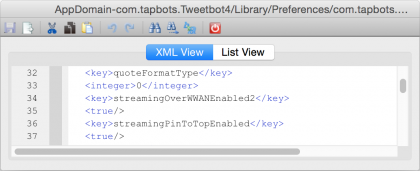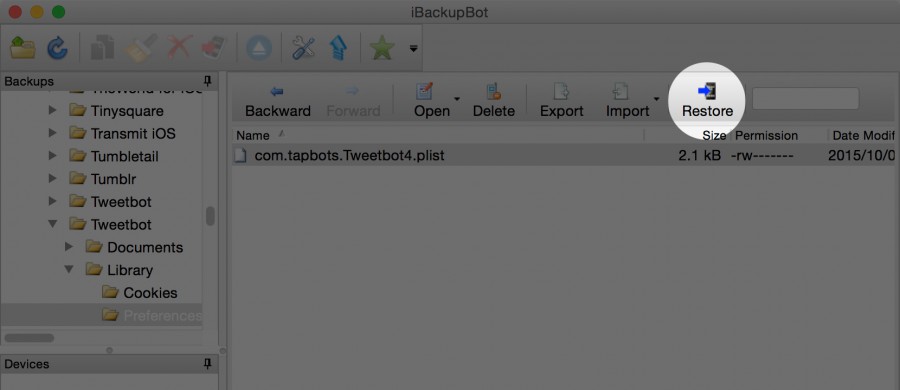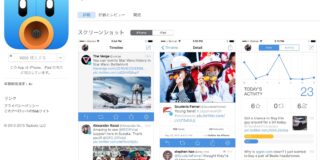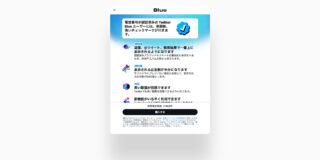iPhone/iPad両対応のユニバーサルアプリとして販売開始された人気TwitterクライアントTweetbot 4のストリーミング機能をLTEで解禁する方法を紹介します。
本日リリースされたばかりのTweetbot 4ですが、Tweetbot 3以前と同様設定ファイルをパソコンから書き換えることで通常モバイルネットワークでは利用できないストリーミング機能を解禁し、WiFiと3G/LTE両方でタイムラインをリアルタイム更新させられることが判明しました。Will feel TipsにてWindowsでの設定方法が掲載されていたので、Macでも同様の手順で進めてみたところ無事成功しました。Tweetbot 4のダウンロードは以下のリンクから。iPhone/iPad両対応のユニバーサルアプリです。
手順
まず、iBackupBot for Macをダウンロードしてアプリケーションフォルダにインストールしておきます。シェアウェアですが、今回の手順で必要な機能は無料で利用できます。
LightningケーブルでiPhoneとMacを接続し、iTunesでiPhoneのバックアップを取ります。この時「iPhoneのバックアップを暗号化」のチェックを外しておきましょう。
続いてiBackupbotを起動し、バックアップファイルのツリーをだどり、「Tweetbot」→「Library」→「Preferences」の順に開き、「com.tapbots.Tweetbot4.plist」をダブルクリックで開きます。
streamingOverWWANEnabled2
以上の手順で3G/LTEでもタイムラインをストリーミングさせる設定が有効化されます。Tweetbotはとても快適なTwitterクライアントですが、出先でWiFiルーター無しでもタイムラインがリアルタイムに読めるようになるとより一層使いやすくなりますので、Tweetbot愛用者は是非お試しあれ。